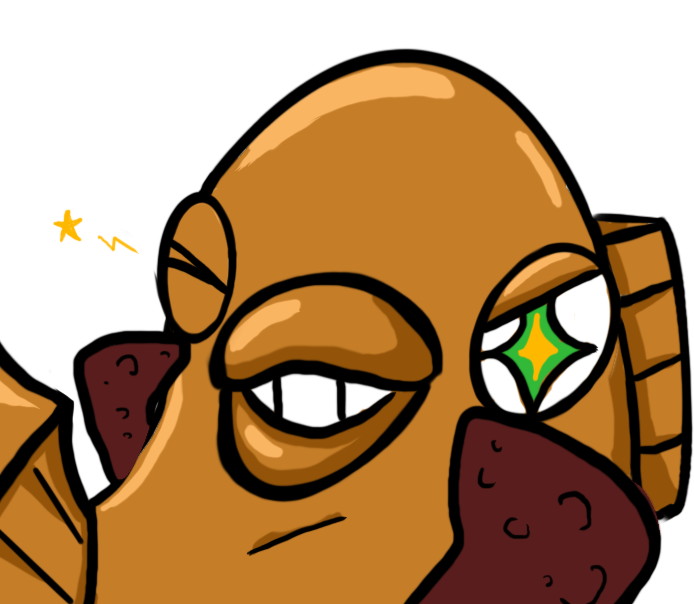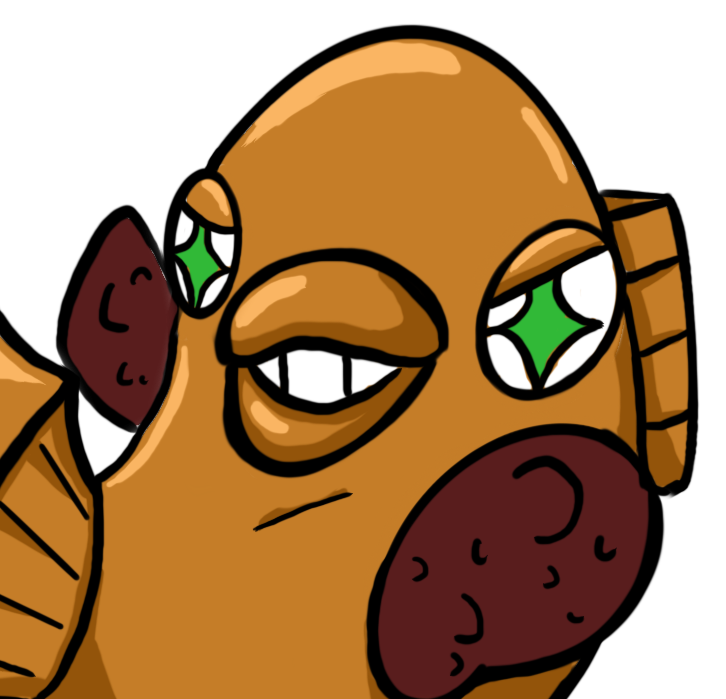
前回はアイドル(IDLE)を使って一行ずつプログラムを書いたけど、今回はファイルを使っていくよ!

なんか、前回と変わるの??

前は一行分しかプログラムを書けなかったけど、今回からはファイルで数行をセットにできるからできることが増えるんだ。

う、また難しくなるのか…!
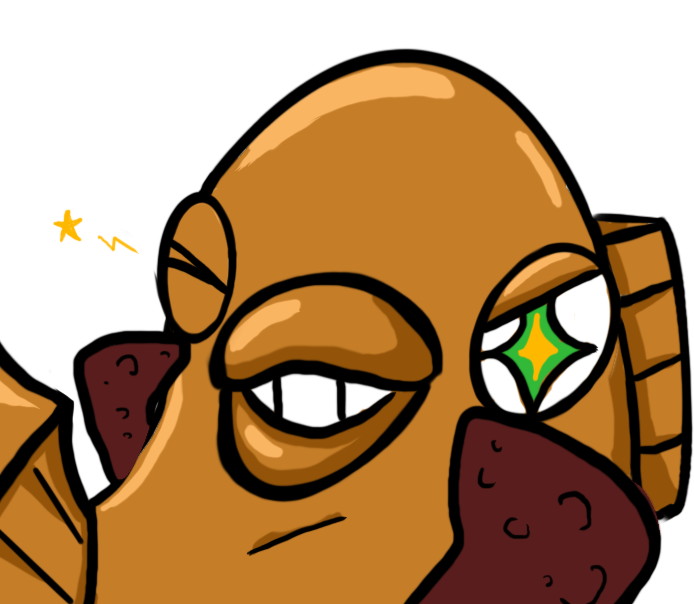
大丈夫!できるだけ分かりやすく解説するし、わからないところあったら遠慮なく聞いて

はい、私もガンガン質問しちゃいます!!
対話式からファイル式に!
冒頭でもちらっと話したけど、前回はアイドル(IDLE)を使って一行ずつ命令を実行する対話形式のプログラミングをやってきた。
今回からはファイル形式でプログラミングをしていくよ。
大きな違いは、一行ずつだったプログラムは二、三行にわたる命令を実行することができなかったけど、ファイル形式ならそれができる。
つまり、計算結果を表示する以上に、命令文を組み合わせて色々なことができるようになるんだ。
ちなみに、このファイル形式というのが一般的なプログラミングだよ。
仕事でもファイルの中のプログラムをどう書き換えるべきかを考えるんだ。

じゃあ、ファイル形式を学ぶのが即戦力への道ってことですかね?
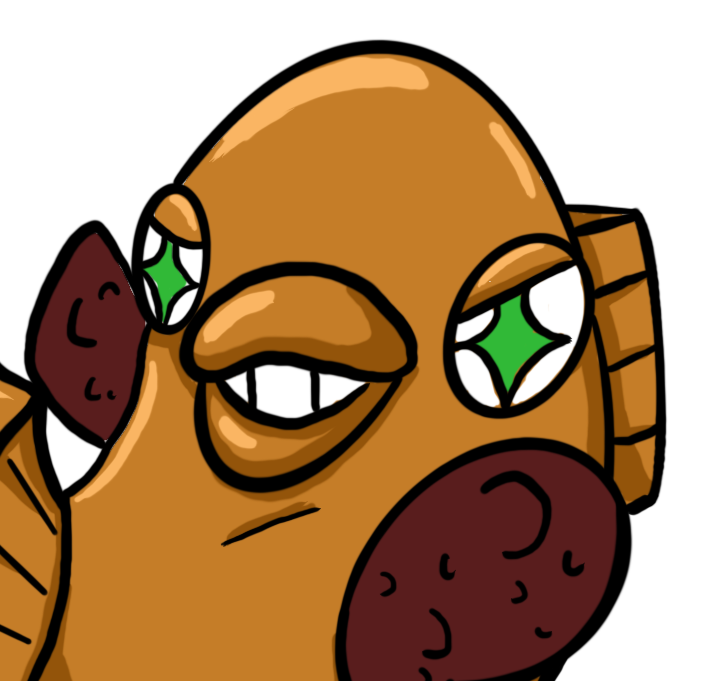
その通り!
新規ファイルを作って挨拶プログラムを書く
まずは新規ファイルを作るところからやっていこう。
前回の方法でまずはアイドル(IDLE)を開くよ。
開けたら「FILE」というのが上に出てくるから、ここから「NEW FILE」をクリックする。
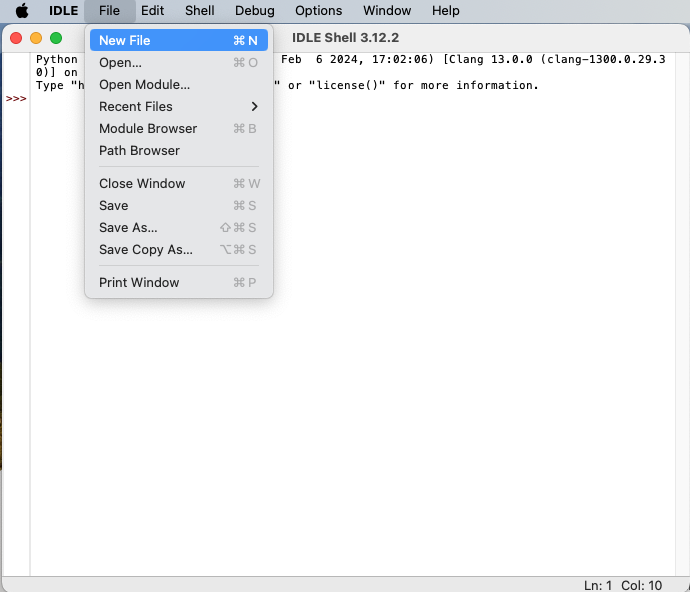
すると、メモ帳みたいな白紙のファイルが開く。
開いたファイルに手始めに以下のプログラム2行を書いてみよう。
print(“Hello World”)
print(“今日はいい天気ですか?”)
かけたら、「Ctrlキーと Sキー」もしくは「CmdキーとSキー」を同時に押す!
すると保存名を指定できるこんな画面になるよ。
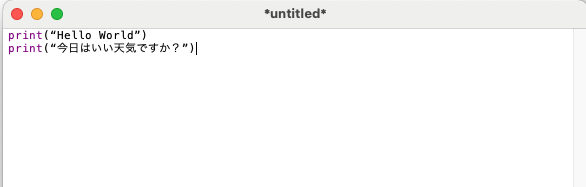
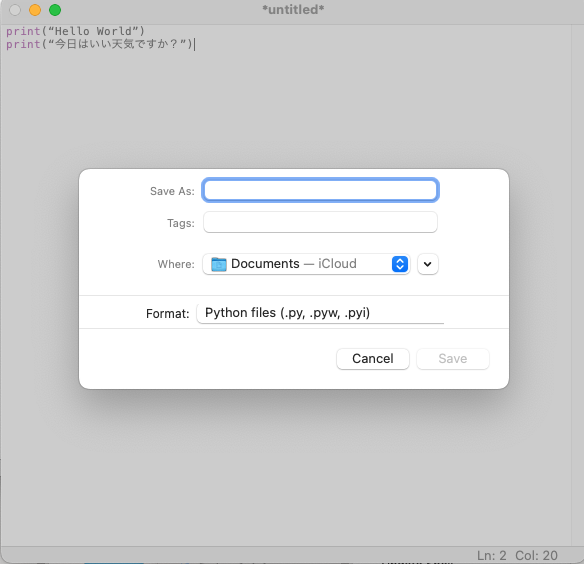
Where部分は自分の好きなフォルダを選択して、Save As部分はファイル名をつける。
僕の場合はこんな感じにしたよ。
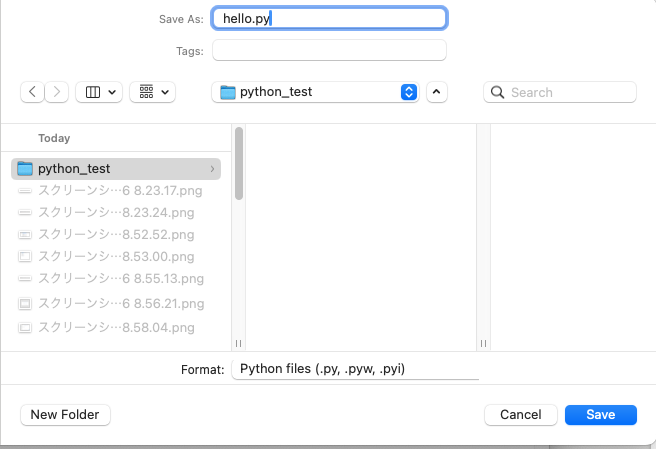
フォルダは、Python用にデスクトップの下に作ったよ。
ファイル名は「hello.py」とした。
これで挨拶プログラムをファイルに書き込むという作業まで完了。
あとは、実際に書いたプログラムをPCに結果として返してもらうよ。
先ほど書いたプログラムの画面の上で「RUN」を選択して「Run Module」をクリックする。
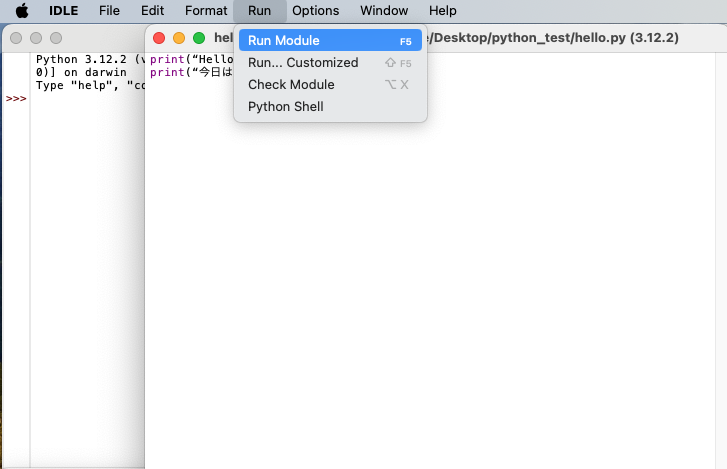
すると、最初に開いたアイドル(IDLE)の画面でこんな感じに結果が表示される。
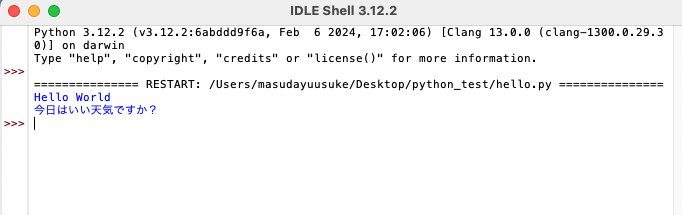
命令文通り、二行分の文字が表示されているのが確認できる。

おおーできた!!!
おみくじプログラムを作ってみる
続いて、ちょっと難しく「おみくじプログラム」を作っていこう。
これまでの「print」からさらに進化したプログラムを使ってプログラミングをしていくよ。
まずはまた、新規ファイルを作成する。
新規ファイルの中身はこんな感じにする。
import random
kuji = [“大吉”, “吉”, “小吉”,”凶”]
print(random.choice(kuji))
ファイル名は「omikuji.py」で保存したよ。
Run Moduleで実行すると、大吉、吉、小吉、凶のいずれかが表示されるはずだ。
プログラムの詳細は割愛するけど、randomというのはランダム関数と呼ばれるもので、ランダムに大吉~凶を選出するんだ。
選出した結果をprintで表示する。そんなプログラムになっているよ。

これはコピペでもいいの?

プログラムはできるだけコピペはおすすめしないよ。
初心者のうちはできるだけキーボードに慣れる意味も込めて手で入力するのが良い。
続いて、BMI計算プログラムも作ってみよう。
BMIというのは身長と体重から太り過ぎ、痩せすぎ。というのを算出するんだ。
プログラムとしてはこんな感じ。
h = float(input(“身長は何cmですか?”))/100.0
w = float(input(“体重は何kgですか?”))
bmi = w / (h * h)
print(“あなたのBMI値は、”, bmi , ” です。” )
これまた中身は難しいから今回のところは、真似して書いてみるでいいよ。
ファイル名は「bmi.py」なんてすると分かりやすいかな。
プログラムを実行すると、「身長は何cmですか?」という質問が出るから、数値を入力する。
次に「体重は何kgですか?」というのが出るから数値を入力する。
そして最後にBMI値が計算されるってわけ。

今は理解できなくてもいいってことですが、後々意味がわかるようになるんですかね?
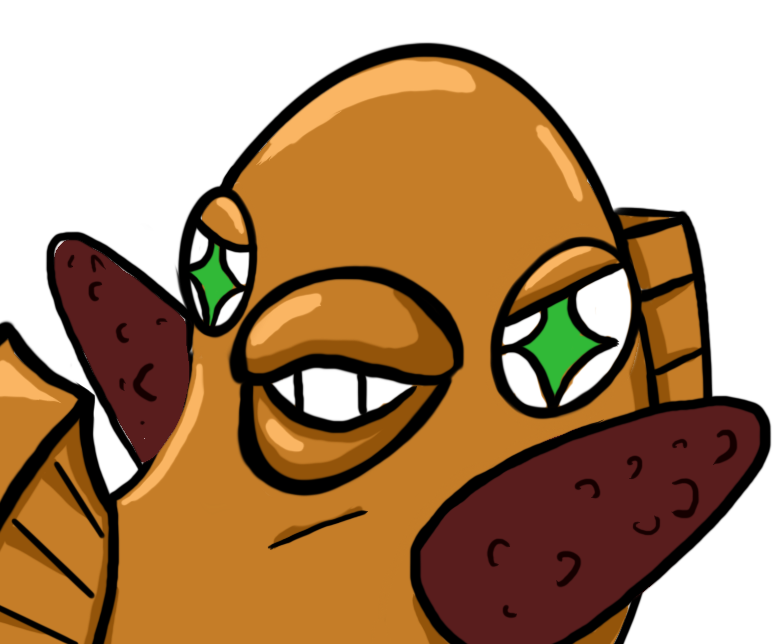
そうだね。Pythonの構文とかわかってくると霧が晴れたみたいにプログラム一行一行の意味、全体の意味ってのが見えるようになるよ!
今はふわふわしているかも知れないけど、確実にわかるように教えていくから安心して!
保存したプログラムを確認する
書いたプログラムを確認したい場合があると思う。
そういうときは、保存したフォルダを確認すればいいよ。
僕の場合はデスクトップにフォルダを作っているからこんな感じで、ここまで作ってきたプログラムを見ることができる。
ファイルをダブルクリックするといつでもプログラムを確認することができるよ。
前書いたプログラムの内容を復習したい時なんかに便利だ。
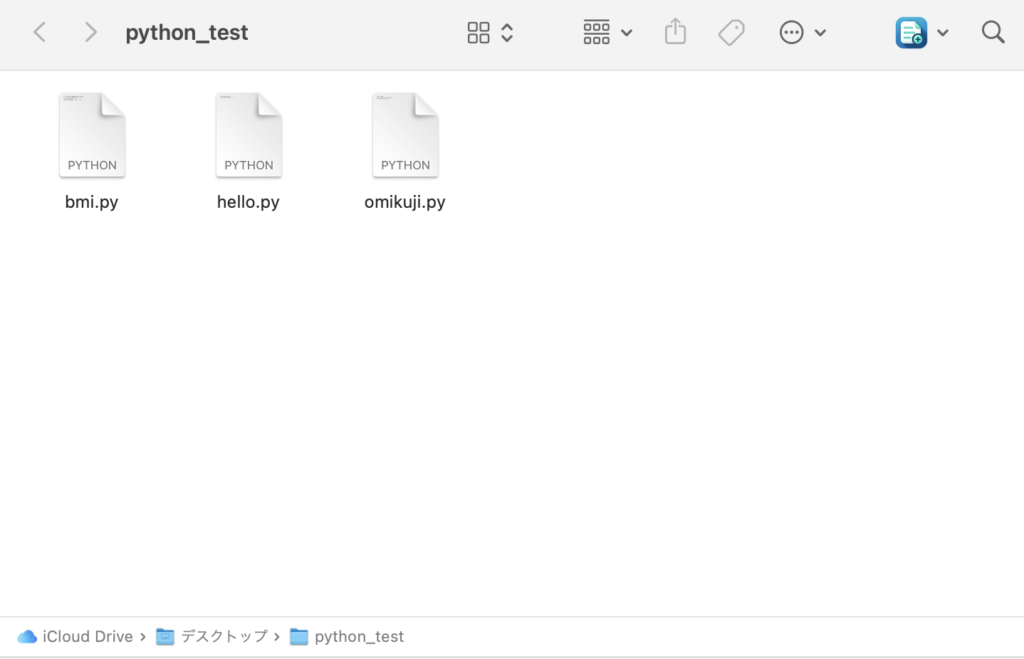
まとめ
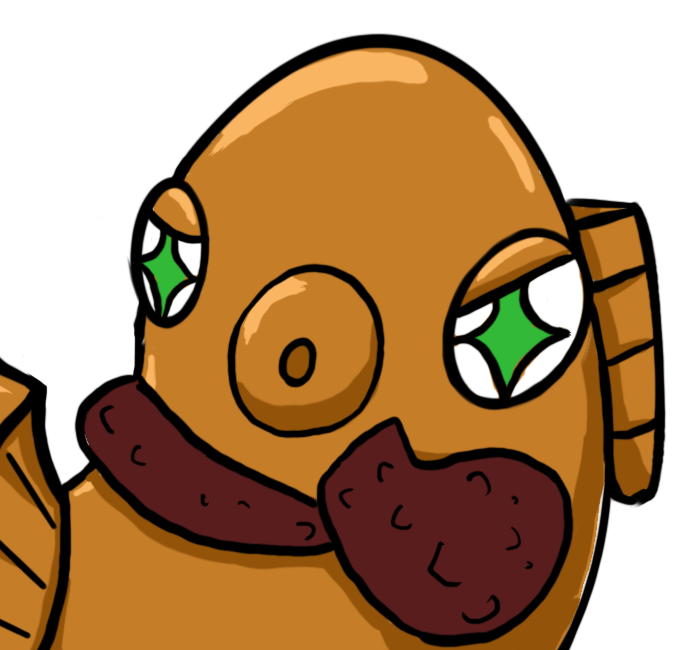
今回はファイルを使ったプログラミングをしてきたけどどうだったかな?

確認問題なくてよかったかな。今回やったプログラム意味全然わからなかったし。

この先本当にわかるようになるのか不安ですね~
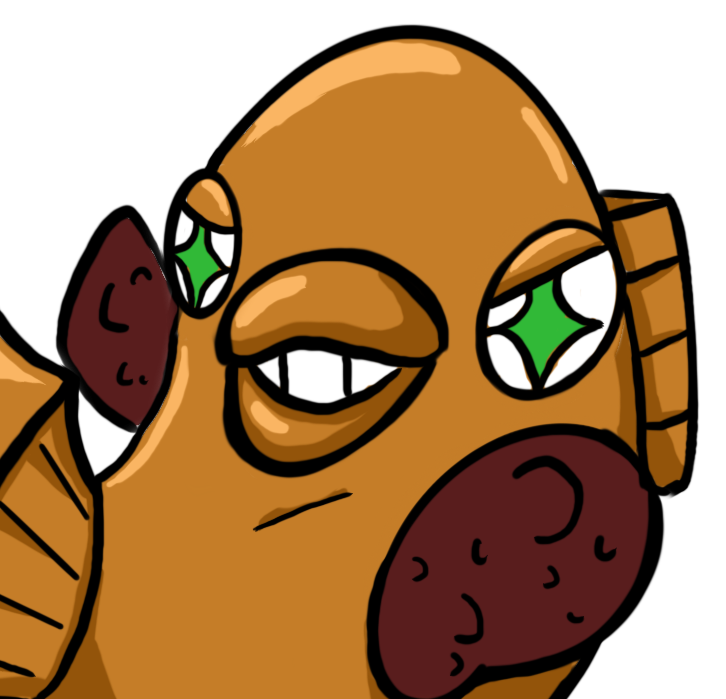
大丈夫!僕も最初の頃はほんっとうに訳が分からず、ただプログラムを写すってことしかやってこなかった。少しずつ解説を重ねることでプログラムの意味がわかっていくはずさ。
次回は、さらに進化したお絵描きアプリってのに挑戦してみよう!
おすすめのプログラミングマンツーマン塾